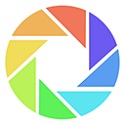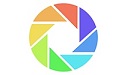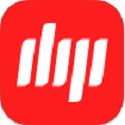图片处理工具集Mac官方版是款适合Mac电脑中使用的图片编辑处理工具。图片处理工具集Mac正式版可以帮助用户快速的处理Mac图片的软件,批量转换图片到PDF格式,支持制作PDF画册。并且图片处理工具集Mac还支持自由调整图片顺序,通过点击图片列表头或者在缩略图中拖拽图片进行排序。
{mac2}

图片处理工具集Mac软件功能
* 批量重命名图片,支持丰富的命名规则.
* 批量修改图片尺寸,批量转换图片格式,批量压缩图片, 合并图片.
* 批量转换图片到PDF格式,支持制作PDF画册,并且支持用密码加密保护画册安全.
* 创建Gif动画.
* 支持所有流行图片格式
* 支持自由调整图片顺序,通过点击图片列表头或者在缩略图中拖拽图片进行排序.

图片处理工具集Mac常见问题
问:图片处理工具集Mac如何转换图片到PDF?
回答:
1) 把图片或包含图片的目录拖拽到App, 并选择需要转换的图片.
2) 点击工具栏上的“转换PDF”
3) 选择用来保存PDF文件的目录
4) 点击“开始”按钮开始转换,等待转换完成后,点击"完成"按钮返回
问:图片处理工具集Mac为什么我点击了"开始转换"按钮以后,没有任何反应,也没有PDF文件生成?
回答:
1. 请确认您已经选择了需要转换的图片。
2. 请检查您是否选择了PDF文件输出目录, 并确确认您有权限向选定的目录写文件。
问:图片处理工具集Mac如何设置PDF封面和封底?
回答:在转换pdf文件的时候,直接拖拽图片到封面和封底的设置位置就可以了。
问:图片处理工具集Mac如何删除PDF封面和封底?
回答:点击PDF封面或封底,然后按“delete”键进行删除。
问:图片处理工具集Mac如何调整图片的顺序?
回答: 有3种途径可以调整图片顺序:
1)点击图片列表的表头进行排序
2)选择图片列表或缩略图列表中的图片,然后点击工具栏第一个分段控件中的“左箭头”或“右箭头”来调整图片位置。
3)在缩略图列表中选择图片,然后拖拽到想要的位置。
问:图片处理工具集Mac为什么有时候合并大量图片为JPG格式会失败?
回答:
1. 因为JPG文件的最大分辨率为65535x65535,如果合并后的图片超过这个分辨率就会失败,可以尝试合并为PNG或其他格式
2. 如果原文件是Gif动画文件,则文件名不能包含空格等非法字符串
图片处理工具集Mac更新日志
将bug扫地出门进行到底
优化用户反馈的问题,提升细节体验
5119下载小编推荐:
小编还使用过{recommendWords}等与本软件功能相似的软件,{zhandian}都有提供,可以下载使用!